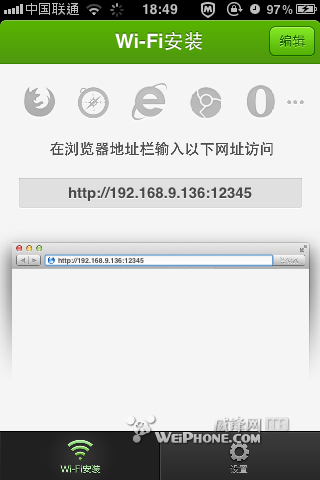iPhone6 Plus小圓點怎麼開啟? 蘋果6 Plus小白點設置方法
編輯:IOS技巧綜合
開啟iPhone6 Plus小白點功能,可以更為方便手機操作,同時還可以替代Home鍵使用,這對於延長蘋果6 Plus的Home鍵使用壽命是很有幫助的,因此一般iPhone用戶都會開啟這個小白點功能。那麼iPhone6 Plus小圓點怎麼開啟?下面是詳細的iPhone6 Plus小白點設置開啟方法。

iPhone6 Plus小圓點怎麼開啟 蘋果6 Plus小白點設置方法
iPhone6 Plus小圓點怎麼設置
一、依次進入iPhone6 Plus【設置】-->【通用】-->【輔助功能】設置,如下界面圖所示。
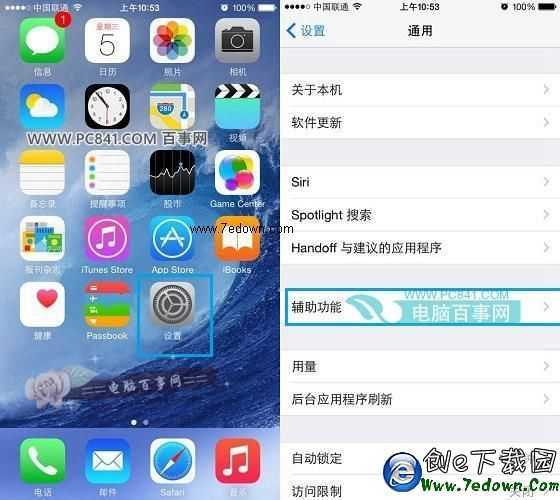
二、進入蘋果6 Plus輔助功能設置後,點擊進入【AssistiveTouch】設置,開啟AssistiveTouch手勢操作功能後,小白點就開啟了,如下圖所示。
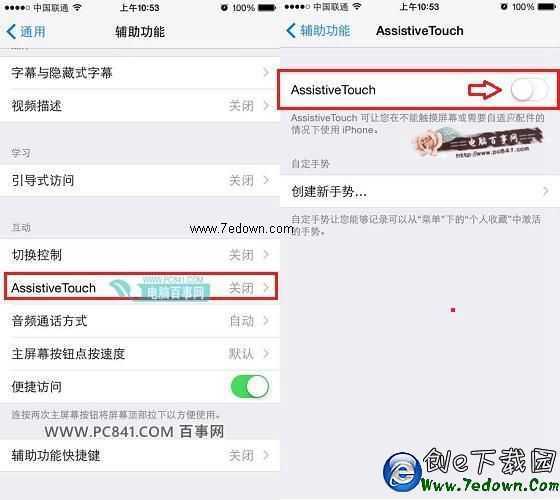
三、可以任意拖動小白點在界面中顯示的位置,點擊小白點會彈出主屏幕、控制中心、設備、個人收藏夾等設置操作。

iPhone6 Plus小圓點怎麼開啟,就為的介紹到這裡,蘋果6 Plus的AssistiveTouch手勢操作功能非常豐富,大家不妨自行體驗一下。
相關文章
+- iOS獲得以後裝備型號等信息(全)包括iPhone7和iPhone7P
- xcode8提交ipa掉敗沒法構建版本成績的處理計劃
- Objective-C 代碼與Javascript 代碼互相挪用實例
- iOS開辟之UIPickerView完成城市選擇器的步調詳解
- iPhone/iPad開辟經由過程LocalNotification完成iOS准時當地推送功效
- iOS法式開辟之應用PlaceholderImageView完成優雅的圖片加載後果
- iOS Runntime 靜態添加類辦法並挪用-class_addMethod
- iOS開辟之用javascript挪用oc辦法而非url
- iOS App中挪用iPhone各類感應器的辦法總結
- 實例講授iOS中的UIPageViewController翻頁視圖掌握器
- IOS代碼筆記UIView的placeholder的後果
- iOS中應用JSPatch框架使Objective-C與JavaScript代碼交互
- iOS中治理剪切板的UIPasteboard粘貼板類用法詳解
- iOS App開辟中的UIPageControl分頁控件應用小結
- 詳解iOS App中UIPickerView轉動選擇欄的添加辦法